5 funkcij iOS 17, ki jih lahko uporablja samo iPhone 12 in novejši

Ni presenetljivo, da nekatere funkcije iOS 17 temeljijo na najnovejših algoritmih strojnega učenja, ki za dobro delovanje zahtevajo nove čipe.

Vsako leto nekatere funkcije v večjih posodobitvah programske opreme iOS zahtevajo posebne nabore čipov, da zagotovijo nemoteno delovanje. Zato ni presenetljivo, da se nekatere funkcije iOS 17 opirajo na najnovejše algoritme strojnega učenja , ki za dobro delovanje zahtevajo nove čipe.
Poleg tega so nekatere funkcije oblikovane okoli določenega kosa strojne opreme, kot je senzor LiDAR. Če torej nameravate namestiti iOS 17, ko bo predstavljen jeseni 2023, morate upoštevati, da naslednje nove funkcije zahtevajo vsaj iPhone 12.
1. StandBy je prilagojen za vedno vklopljene zaslone

Lebdeča številčnica ure v stanju pripravljenosti v sistemu iOS 17
S funkcijo StandBy vaš iPhone postane pametna nadzorna plošča z informacijami, ki si jih lahko ogledate na prvi pogled med polnjenjem na nosilcu MagSafe v ležeči orientaciji.
Svojo lastno stanje pripravljenosti lahko ustvarite z dodajanjem pripomočkov in pametnih nizov, izbiro slogov ure, dodajanjem fotografij itd. Glasna obvestila, vidni gumbi in vedno vklopljeni zasloni poskrbijo, da so informacije na zaslonu vidne od daleč.
StandBy deluje na vseh iPhonih, ki lahko poganjajo iOS 17, vendar samo zaslon z nizko porabo energije na iPhone 14 Pro in iPhone 14 Pro Max ponuja neprekinjeno izkušnjo. Na napravah brez vedno vključenih zaslonov se morate dotakniti zaslona, da prikažete stanje pripravljenosti.
2. Usmeri in govori zahteva Applovo orodje za skeniranje LiDAR

Usmeri in govori v iPhonu prepozna oznake mikrovalovne pečice
Funkcija dostopnosti Magnifier's Point and Speak v načinu zaznavanja omogoča slabovidnim uporabnikom, da s prsti pokažejo na gumbe ali oznake na vsakdanjih predmetih, ki jih gledajo skozi kamero, kot so gospodinjski aparati, da jih opišejo ali preberejo na glas.
Ker ta funkcija zahteva orodje za skeniranje LiDAR, deluje samo na iPhone 12 Pro, iPhone 12 Pro Max, iPhone 13 Pro, iPhone 13 Pro Max, iPhone 14 Pro in iPhone 14 Pro Max.
3. Odziv s kretnjami v FaceTime

iOS 17 v klice FaceTime prinaša znane učinke iMessage, kot so srčki, baloni, ognjemeti, konfeti, laserji in drugo. Ti učinki razširjene resničnosti zapolnjujejo okvir kamere in delujejo v združljivih aplikacijah za spletna srečanja tretjih oseb, vključno z Zoom in WebEx Meetings.
Odziv v realnem času lahko prikličete ročno ali s preprosto potezo roke, kot je dvig palca. Vendar so povratne informacije s kretnjami omejene na iPhone 12 in novejše pri uporabi sprednje kamere. Na starejših napravah, ki lahko poganjajo iOS 17, kot so iPhone 11, iPhone XS, iPhone XR in iPhone SE (2020), jih boste morali ročno omogočiti prek nadzornega centra iOS.
4. Predvidevanje tipkanja v vrstici ni na voljo na starejših telefonih iPhone
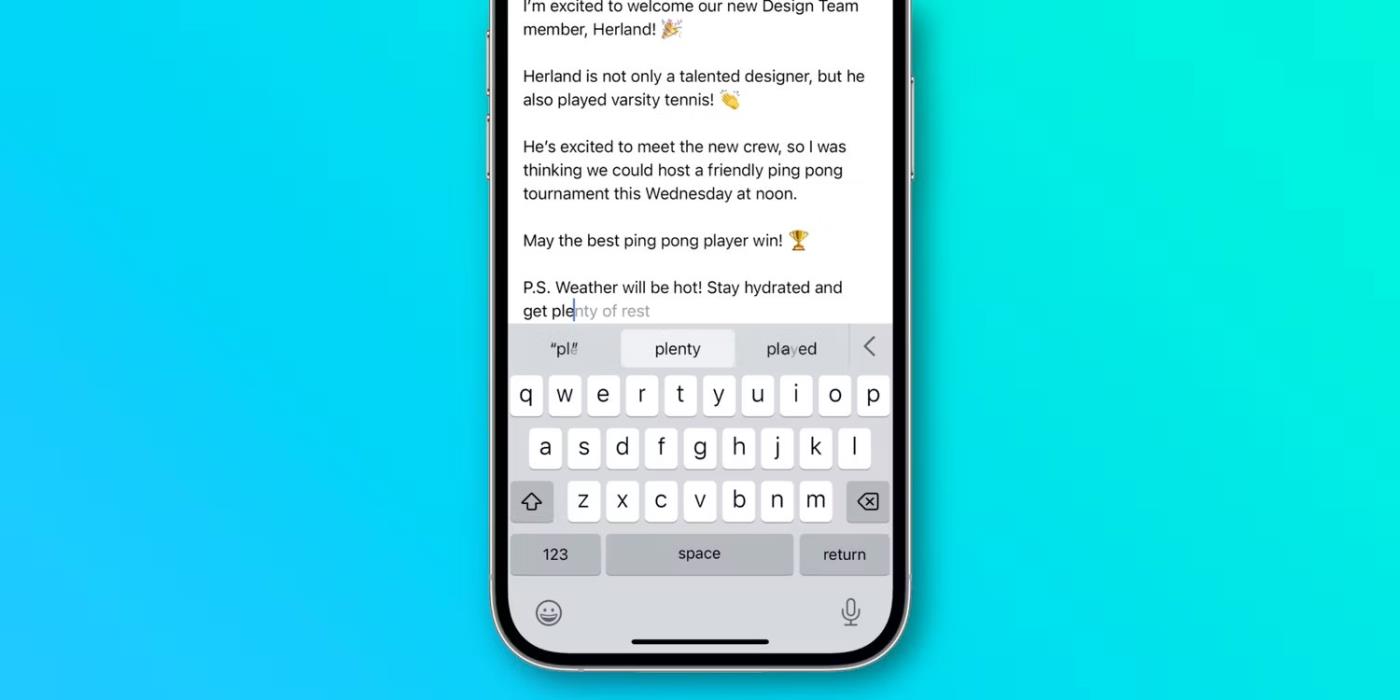
Tehnologija strojnega učenja v sistemu iOS 17 analizira vsak pritisk tipke, da napove, kaj boste naslednjič vnesli, kar vam omogoča dokončanje besed ali celih stavkov. Pritisnite preslednico, ko vnašate besedilo v aplikacije, kot sta Messages ali Notes, da uporabite predloge za predvidevanje besedila, natisnjene v sivinah.
Ta funkcija lahko znatno pospeši vnos besedila, vendar deluje samo na iPhone 12 in novejših, če uporabljate angleško tipkovnico. Pridobivanje vgrajenih predlogov za dokončanje besed in stavkov ni podprto v modelih iPhone 11 in starejših. Poleg tega ta funkcija ne deluje v aplikacijah za tipkovnico drugih proizvajalcev, kot sta Googlov Gboard in Microsoftov SwiftKey.
5. Napredno samodejno popravljanje je omejeno z jezikom in napravo
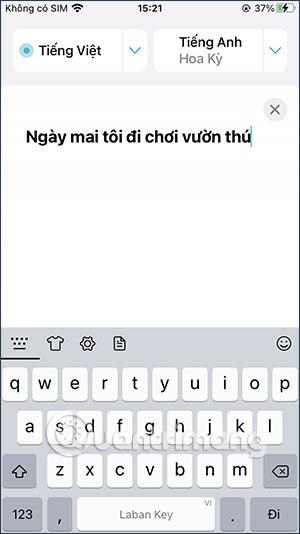
Glede na objavo v Applovi novici je bila funkcija samodejnega popravljanja sistema iOS 17 prenovljena na podlagi "naprednih jezikovnih modelov strojnega učenja v napravi za predvidevanje besed."
Poleg večje natančnosti so začasna urejanja podčrtana za vizualizacijo sprememb - tapnite katero koli urejeno besedo, da hitro razveljavite spremembo. Novi jezikovni model prav tako pomaga popraviti več vrst slovničnih napak v celih stavkih kot prej.
Izboljšana funkcija samodejnega popravljanja sistema iOS 17 je v jezikih omejena na arabščino, nizozemščino, angleščino, francoščino, nemščino, hebrejščino, korejščino, italijanščino, poljščino, portugalsko portugalščino, romunščino, španščino in tajščino. Še pomembneje je, da je napredno samodejno popravljanje v angleščini, francoščini in španščini omejeno na iPhone 12 in novejše modele.
Ni presenetljivo, da nekatere funkcije iOS 17 temeljijo na najnovejših algoritmih strojnega učenja, ki za dobro delovanje zahtevajo nove čipe.
iOS 17 prinaša nekaj odličnih nadgradenj in zagotovo vas zanima, ali jih boste dobili na svoj iPhone ali ne.
Z iOS 17 Apple še naprej zagotavlja, da je aplikacija Weather konkurenčna vsem vremenskim aplikacijam in storitvam tretjih oseb z dodajanjem številnih novih funkcij.
Od majhnih sprememb vmesnika do izboljšav kakovosti življenja, tukaj so štiri posodobitve Apple Music, ki jih lahko pričakujete z iOS 17.
Način pripravljenosti spremeni zaslon iPhona v zaslon elektronske ure, ki prikazuje veliko različnih informacij, kot so čas, vremenske napovedi in najnovejši športni rezultati.
Preverjanje zvoka je majhna, a precej uporabna funkcija na telefonih iPhone.
Aplikacija Photos v iPhonu ima funkcijo spominov, ki ustvarja zbirke fotografij in videoposnetkov z glasbo kot film.
Apple Music je izjemno zrasel, odkar je bil prvič predstavljen leta 2015. Do danes je druga največja plačljiva platforma za pretakanje glasbe na svetu za Spotifyjem. Poleg glasbenih albumov je Apple Music dom tudi na tisoče glasbenih videoposnetkov, radijskih postaj 24/7 in številnih drugih storitev.
Če želite v svojih videoposnetkih glasbo v ozadju ali natančneje, posneti predvajano skladbo kot glasbo v ozadju videoposnetka, obstaja izjemno preprosta rešitev.
Čeprav ima iPhone vgrajeno aplikacijo Vreme, včasih ne nudi dovolj podrobnih podatkov. Če želite nekaj dodati, je v App Store na voljo veliko možnosti.
Poleg skupne rabe fotografij iz albumov lahko uporabniki dodajajo fotografije v skupne albume v napravi iPhone. Fotografije lahko samodejno dodate v albume v skupni rabi, ne da bi morali znova delati iz albuma.
Obstajata dva hitrejša in enostavnejša načina za nastavitev odštevanja/časovnika na napravi Apple.
App Store vsebuje na tisoče odličnih aplikacij, ki jih še niste preizkusili. Običajni iskalni izrazi morda ne bodo uporabni, če želite odkriti edinstvene aplikacije, in ni zabavno spuščati se v neskončno pomikanje z naključnimi ključnimi besedami.
Blur Video je aplikacija, ki zamegli prizore ali katero koli vsebino, ki jo želite v telefonu, da nam pomaga dobiti sliko, ki nam je všeč.
Ta članek vas bo vodil, kako namestiti Google Chrome kot privzeti brskalnik v sistemu iOS 14.













